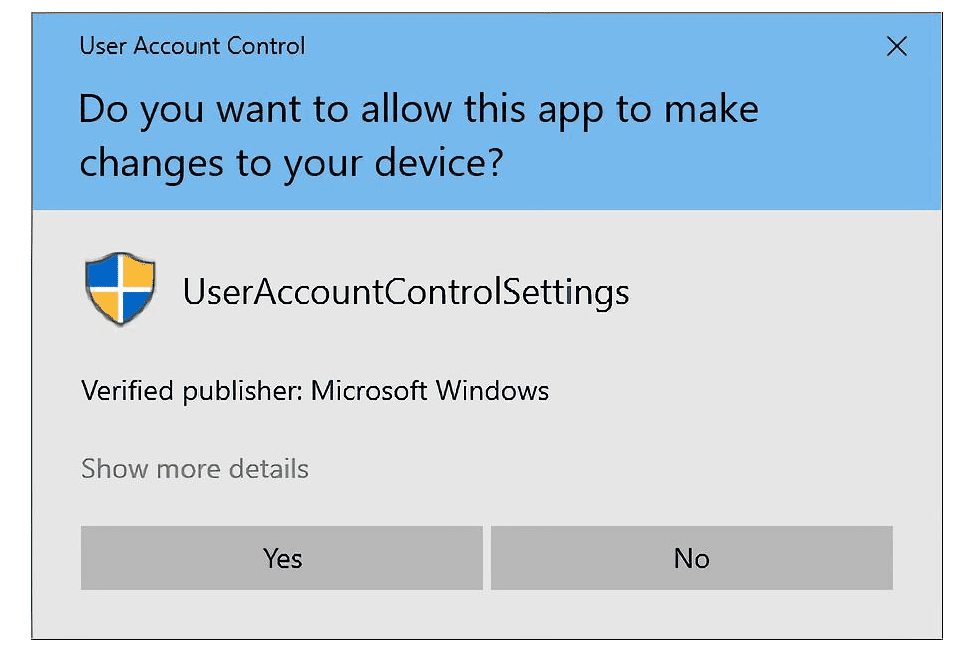
Co je třeba vědět
- Nejlepší způsob: Přejít na Kontrolní panel > Uživatelské účty > Změňte nastavení kontroly uživatelských účtů > Nikdy to neinformujte.
- Řízení uživatelských účtů (UAC) pomáhá předcházet neoprávněným změnám. Nedoporučujeme jej vypínat.
- Použití ovládacího panelu ponechává malý prostor pro chyby vs. úpravy registru. Aby to fungovalo, musíte být přihlášeni jako správce.
Tento článek popisuje, jak zakázat UAC ve Windows 10 pomocí dvou různých metod. Vysvětlíme také, proč byste mohli chtít UAC vypnout a jestli je to bezpečné.
Jak zakázat UAC ve Windows 10
Existují dvě primární metody. Nejprve se používá ovládací panel a je to, co doporučujeme, protože je to „normální“ technika a ponechává malý prostor pro chyby. Ale pokud chcete pracovat v registru (nebo vy potřeba z jakéhokoli důvodu), tyto kroky jsou dále po stránce.
Kontrolní panel
V ovládacím panelu je snadno použitelná možnost ve stylu posuvníku, která deaktivuje kontrolu uživatelských účtů.
-
Otevřete Ovládací panely. Jedním ze způsobů, jak se tam dostat, je vyhledat jej pomocí vyhledávací lišty v nabídce Start.
-
Vybrat Uživatelské účty. Pokud se na další stránce zobrazí znovu, vyberte ji ještě jednou.
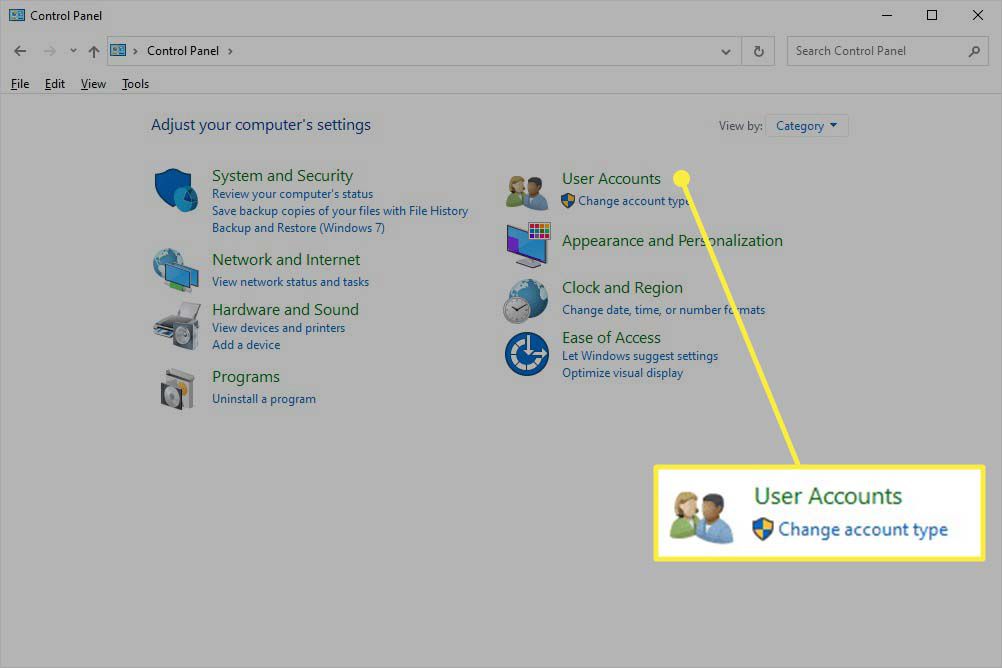
-
Vybrat Změňte nastavení kontroly uživatelských účtů.
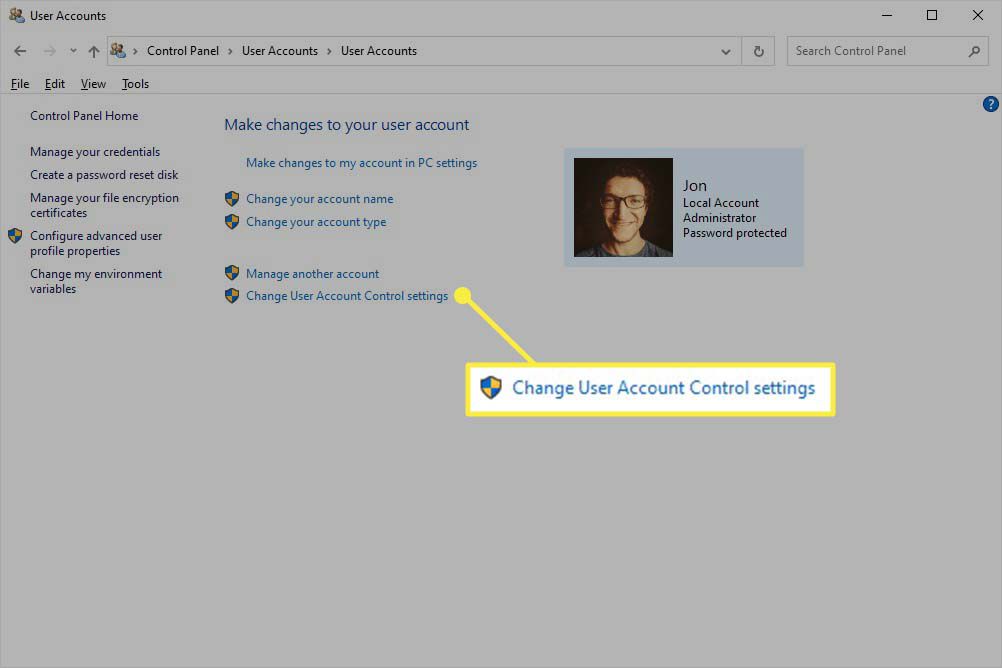
-
Přetáhněte tlačítko úplně dole, na Nikdy to neinformujtea potom vyberte OK.
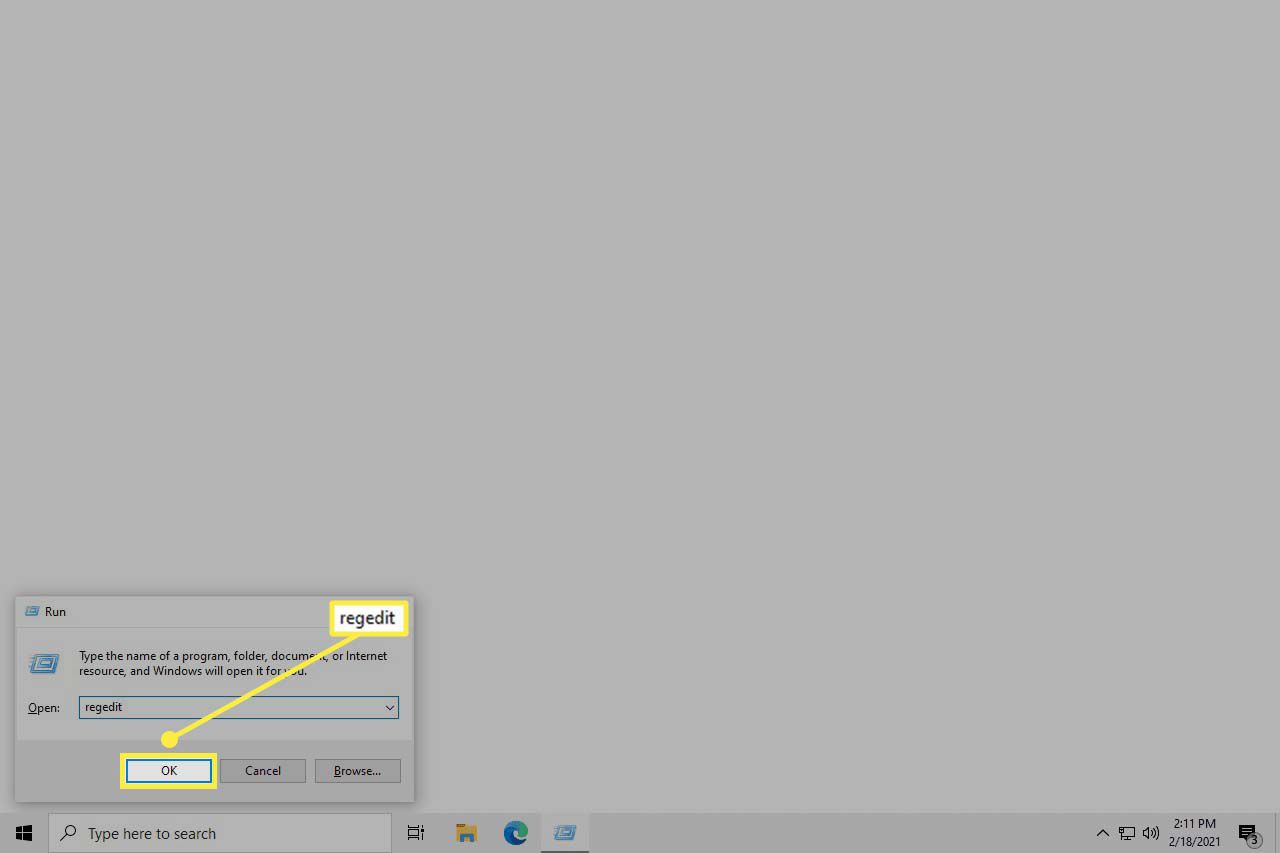
-
Potvrďte změnu pomocí Ano.
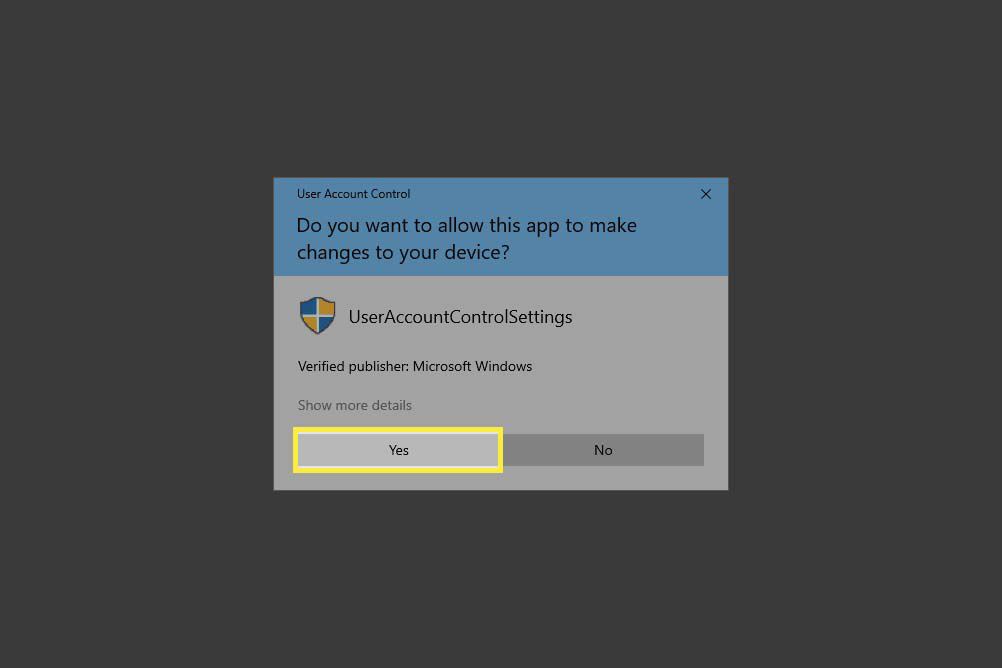
Upravte registr
Dalším způsobem, jak zcela zakázat UAC, je vylepšení registru Windows. Je to trochu více zapojené než metoda ovládacího panelu, ale stále je to možné.
-
Otevřete Editor registru. Nejrychlejším způsobem je otevřít pole Spustit pomocí Win + R a poté zadejte regedit.
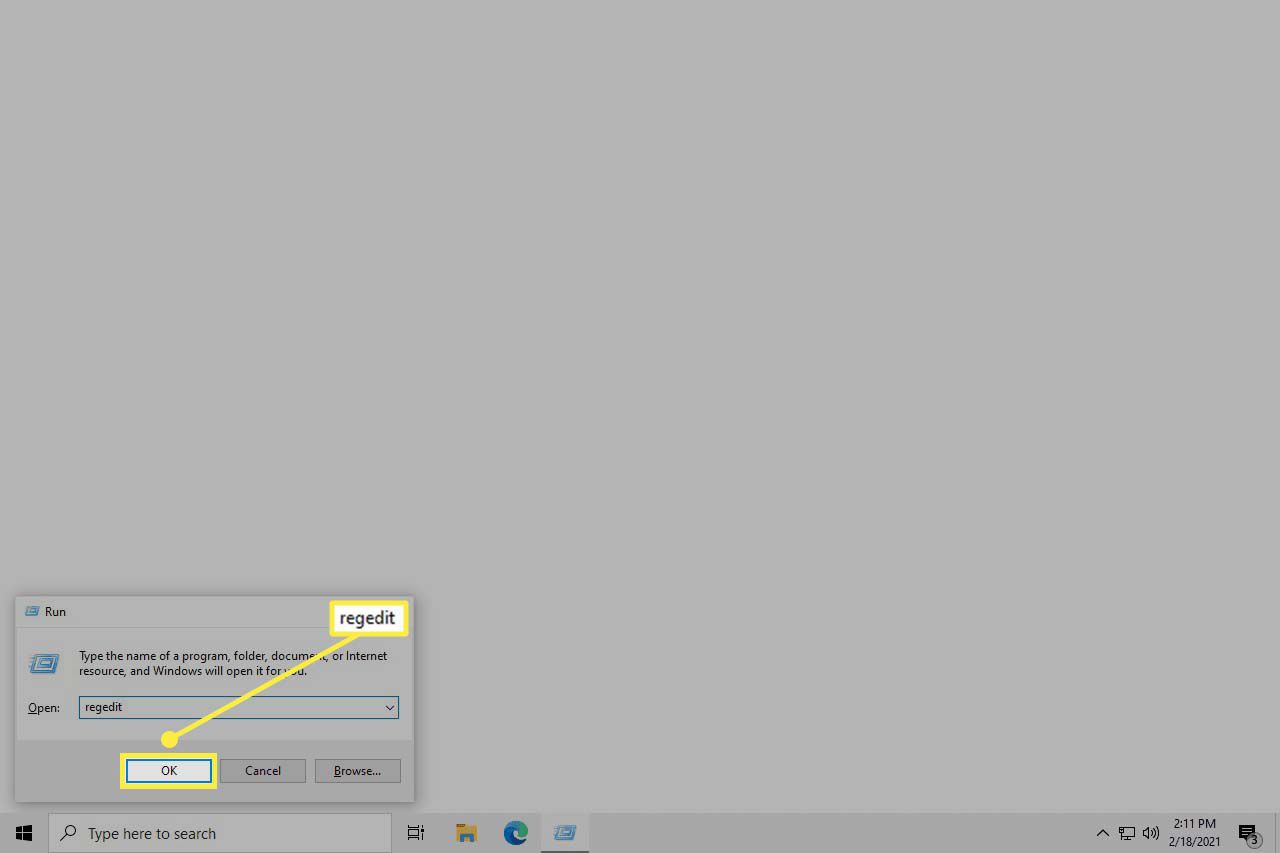
-
Přejděte na tuto cestu: HKEY_LOCAL_MACHINE SOFTWARE Microsoft Windows CurrentVersion Policies System
-
Dvojklik EnableLUA z pravé strany otevřete jeho nastavení.
-
Nastavte hodnotu na 0 a poté vyberte OK.
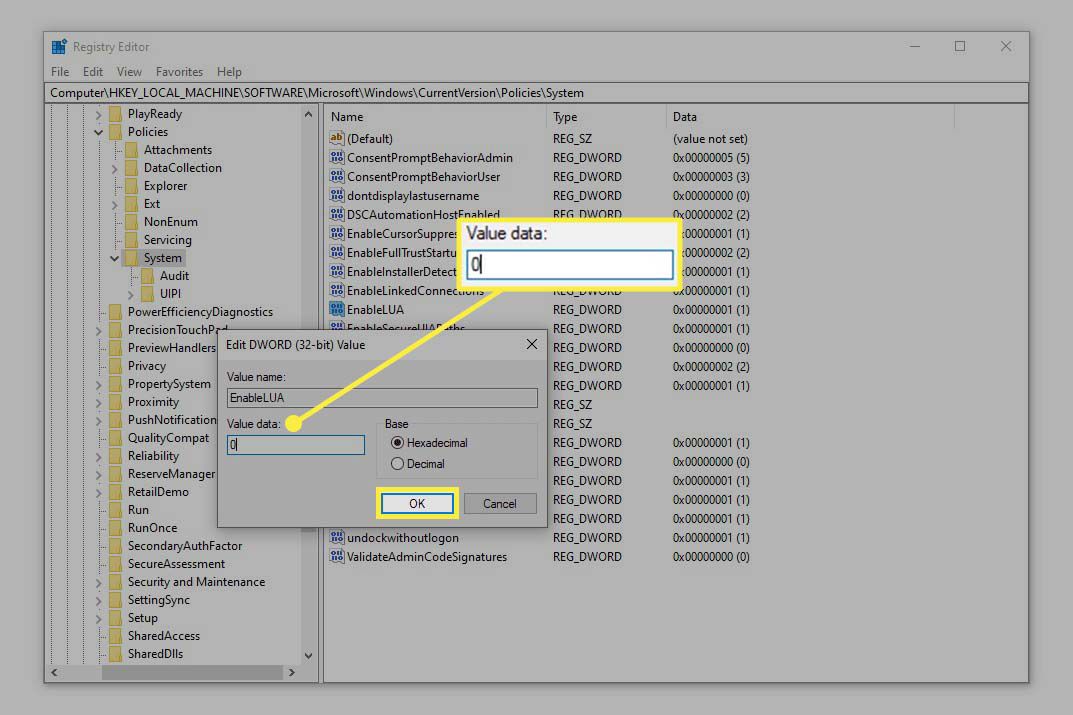
-
Aby se změna projevila, restartujte počítač.
Je bezpečné vypnout UAC?
Je třeba povolit výchozí stav Řízení uživatelských účtů. A to z dobrého důvodu. Za normálních okolností se zobrazí výzva k potvrzení různých akcí, než budou moci na vašem počítači proběhnout. Nejvýznamnější je při instalaci programů, otevření Editoru registru a změně klíčových nastavení systému. Výzvu spouští několik úkolů. Většina lidí vede k tomu, že chtějí deaktivovat UAC, že to může být nepříjemné. Být bombardován těmito výzvami pokaždé, když chcete tyto úkoly spustit, se může zdát rušivé. Většina lidí si pravděpodobně nemyslí, že když se objeví, klikají co nejrychleji, aby se dostali kolem a na cokoli, co dělali dříve. I když je snadné zapomenout na to, jak často to vidíte, výzva je tu z nějakého důvodu. Pokud nejste opatrní, můžete přijmout požadavek škodlivého programu na zvýšená oprávnění, což by nakonec mohlo vést ke katastrofálním výsledkům. Práva, která měla předtím, byla upgradována, protože jste jí dali zelenou. Tento proces se automaticky vypne, když je UAC vypnuté. Všem těmto kritickým úkolům souvisejícím se systémem, které byste měli před provedením prověřit, jsou udělena zvýšená oprávnění bez dalšího přemýšlení. Otevření editoru registru se … stane – žádná výzva. Instalace programu mohou bez vašeho povolení probíhat tiše. Vidíte, jak nebezpečné to může být. Nedoporučujeme vám vypnout kontrolu uživatelských účtů. Pokud ale z nějakého důvodu musíte dočasně, nezapomeňte jej po dokončení úkolu znovu povolit.